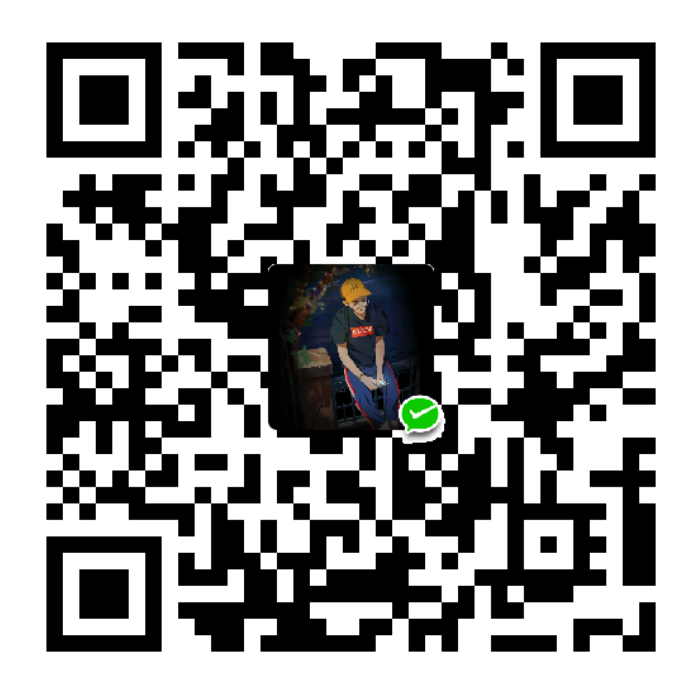securecrt以及windows与虚拟机共享文件设置
securecrt配置
SecureCRT是一款支持SSH(SSH1和SSH2)的终端仿真程序,简单地说是Windows下登录UNIX或Linux服务器主机的软件。这样操作的时候不必进入到Linux桌面,可以更方便的在命令行下进行操作。
虚拟机ip
进入到Ubuntu下,先查看Ubuntu虚拟机的IP配置,打开终端(Ctrl+Alt+DEL),通过ifconfig命令查看,可以看到Ubuntu下的IP地址信息。回到window win+R–>cmd–ipcong 查看你的电脑的ip,先分别在Windows上ipconfig和Ubuntu上ifconfig下 互ping一下,如果我们的环境是一个样的话,应该是没有问题的。
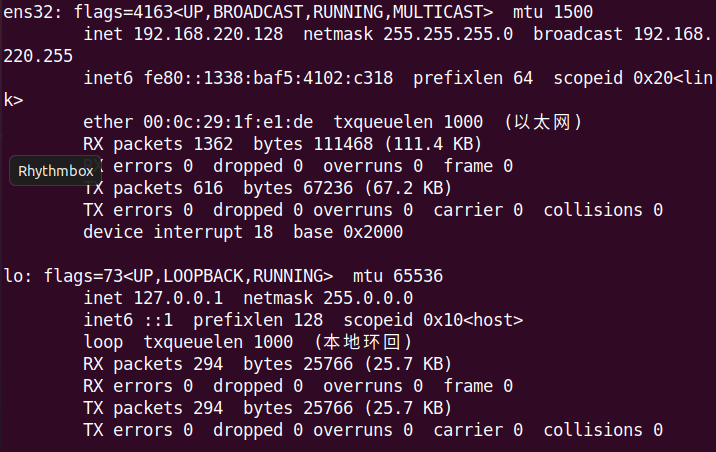
图中的inet 192.168.220.128就是我们需要的ip。
ssh安装
命令行中输入:
1 | ssh username@localhost |
这种情况说明没有安装ssh,需要自行安装。
1 | sudo apt-get install openssh-server |
安装完默认是打开的,使用以下命令查看是否有进程在22端口上监听,即是否已经启动。
1 | netstat -nat | grep 22 |
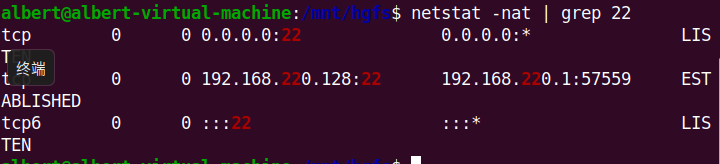
这里是已经成功了的!
打开securecrt
新建连接,参数如下:
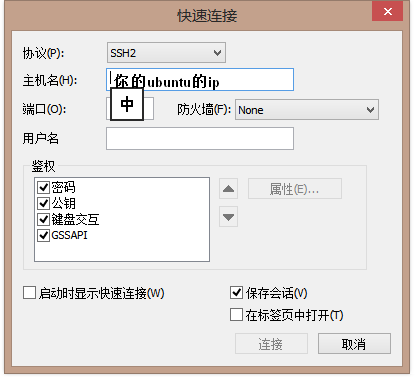
注:用户名是虚拟机Ubuntu的用户名,如果没问题待会会提示要输出密码!
windows与虚拟机Ubuntu建立共享文件夹
本机设置
新建一个文件夹,用来作为共享文件夹,打开属性;
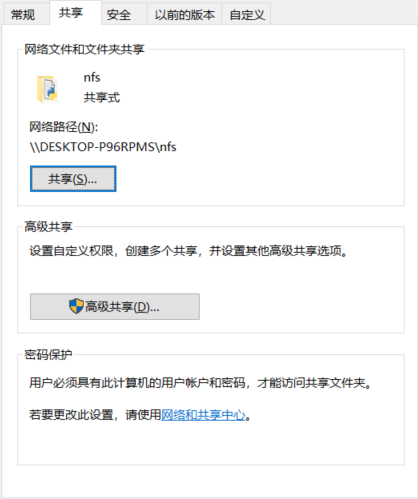
在高级共享选择共享此文件夹。
虚拟机设置
在虚拟机设置选项中选择共享文件夹,并选择始终启用,然后选择本机共享文件夹的路径。
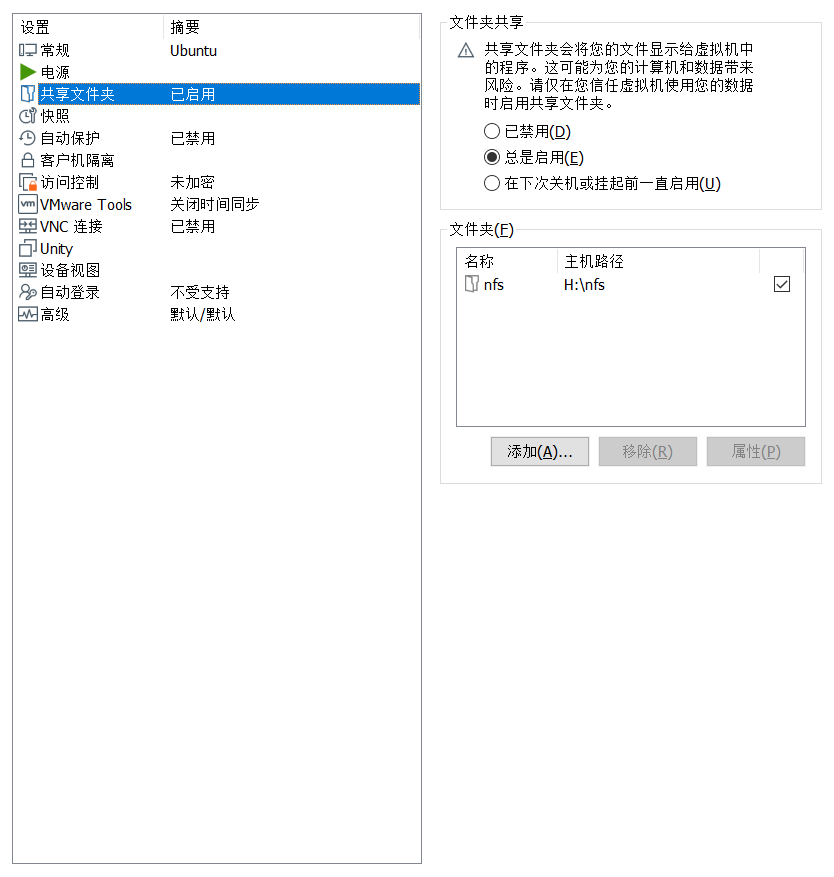
终端设置
首先看看是否下载安装vmwaretools,通过命令能看到与本机共享的文件夹名称。
1 | vmware-hgfsclient |

打开虚拟机终端,进入到/mnt/hgfs文件夹中,会发现没有此文件夹。
安装成功之后,终端输入:
1 | vmhgfs-fuse .host:/ /mnt/hgfs |
报错:
1 | fuse: bad mount point `/mnt/hgfs': No such file or directory |
会发现没有这个hgfs文件夹。
自行搭建挂载点
1 | cd /mnt/ |
此时已经存在了hgfs文件夹了,但是进行ls时发现,提示权限不足
重新用以下命令掛載即可
1 | sudo /usr/bin/vmhgfs-fuse .host:/ /mnt/hgfs -o allow_other -o uid=1000 -o gid=1000 -o umask=022 |
【注意】上面命令中的 uid 和 gid 需要根据 ubuntu 用户 uid 来决定,在home目录输入id 命令即可查询。
1 | UserName@UserName:~$ id |
如果出现下面错误
1 | UserName@UserName:/mnt$ sudo /usr/bin/vmhgfs-fuse .host:/ /mnt/hgfs -o allow_other -o uid=1000 -o gid=1000 -o umask=022 |
把命令改为
1 | sudo /usr/bin/vmhgfs-fuse .host:/ /mnt/hgfs -o nonempty -o allow_other -o uid=1000 -o gid=1000 -o umask=022 |

一些问题
关机重启电脑后发现共享文件夹并没有自动挂载上,特定目录下没有文件夹nfs,需要进行以下操作;
1 | sudo mount -t fuse.vmhgfs-fuse .host:/ /mnt/hgfs -o allow_other,defaults |